صفحة 2 من اصل 3 •  1, 2, 3
1, 2, 3 
 1, 2, 3
1, 2, 3 
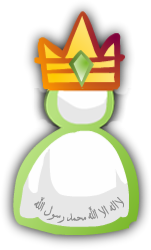 يزنعضو جديد
يزنعضو جديد
- الجنس :
 مشاركات : 2
مشاركات : 2
26122009
طريقة خنفشارية لوضع ترحيب بالاعضاء كهذا فور تسجيل دخولهم
طريقة حصرية من ابتكاري واسهل منها ماكو

اول شي ادخل للوحة الادارة
بعدها انتقل للعناصر الاضافية


ثم الى ادارة صفحات الـHTML

ثم الى زر انشاء صفحة HTML جديدة

ثم ستظهر لك الصفحة التالية
واملأ البيانات كالتالي:
1- عنوان الصفحة (مثال: ترحيب بالاعضاء)
2- هل تود استعمال اعلى واسفل منتداك (اختر لأ)
3- استعمل الصفحة كصفحة رئيسية (اختر لأ)
4- كود الـHTML (انسخ الكود ادناه)
ضع هذا الكود في الخانة المؤشر عليها برقم 4 نسخ ولصق بدون تغيير فهي جاهزة وكاملة
الكود
ضع رد ليظهر لك
بعد ان تملأ الحقول كلها بصورة صحيحة كما موضح بالصورة
اضغط (قدم) المؤشر عليها بالرقم 5 لتحفظ الصفحة التي ستظهر للاعضاء بعد تسجيل دخولهم
بعدها ستظهر الصفحة التالية

لتخبرنا بنجاح ارسال الصفحة
ثم اضغط (إضغط هنا للعودة الى ادارة صفحات HTML) لنأخذ رابط الصفحة
عندها ستعود الى فهرس الصفحات المخزونة لديك
خذ رقم الصفحة التي انشأتها والمؤشر عليه بالاصفر هنا بالصورة
كمثال كان 17 لدي، من الممكن ان يكون اي رقم لديك.. لهذا فهو يختلف من منتدى لآخر
فخذ الرقم تسلسل الصفحة التي انشأتها لتوّك لأننا سنحتاجه لاحقا

الان اذهب الى مظهر المنتدى

ثم الى ادارة الصور

ثم الى لوحة ادارة كاملة
ثم انزل الى رابط زر (الدخول)
تكبير الصورةتصغير الصورة تم تعديل ابعاد هذه الصورة. انقر هنا لمعاينتها بأبعادها الأصلية.
انسخ الرابط لأننا سنحتاجه وضع في مكانه عنوان صورة فارغة لنخفيه
https://2img.net/i/fa/empty.gif
ثم اضغط سجل لحفظ التغييرات

الان انتقل الى (الصفحة الرئيسية وازرار التصفح) في مظهر المنتدى نفسه
ثم اضغط اضافة قائمة شخصية
ستظهر لك صفحة بحقول تملأها لتحصل على زر بديل لزر الدخول الذي اخفيناه
وهي كهذه
تكبير الصورةتصغير الصورة تم تعديل ابعاد هذه الصورة. انقر هنا لمعاينتها بأبعادها الأصلية.
1- قائمة (ضع اسم القائمة، مثال: تسجيل دخول الاعضاء)
2- الصورة (ضع رابط صورة زر الدخول الذي نسخناه قبل قليل ووضعنا رابطا لصورة فارغة في مكانه)
3- النص (مثال: تسجيل دخول الاعضاء)
4- رابط التوجيه الاصلية (ضع الرابط ادناه مع اجراء التغيرات اللازمة)
/login.forum?redirect=-h#.htm
مع تغيير رمز # بتسلسل الصفحة التي كانت مؤشرة بالاصفر
اذا كانت 17 مثلاً فسيصبح الرابط هكذا
/login.forum?redirect=-h17.htm
هكذا
5- صلاحيات الزر
ضع علامة صح على الزوار فقط!! لكي يظهر الزر للزوار ولايظهر للاعضاء والمشرفين والمدراء!!
بعد ملئ الحقول كلها بصورة صحيحة كما في الصورة
تكبير الصورةتصغير الصورة تم تعديل ابعاد هذه الصورة. انقر هنا لمعاينتها بأبعادها الأصلية.
اضغط زر (سجل) المؤشر عليه بالرقم 6 بالصورة


انتهى الشرح
الان ستظهر لكل من يسجل دخوله بعد الضغط على زر (دخول) الجديدة التي انشأتها هذه الصفحة
مبرووووك
المرجو عند نقل الكود ذكر المصدر
عالم المعلوماتية
طريقة حصرية من ابتكاري واسهل منها ماكو

اول شي ادخل للوحة الادارة
بعدها انتقل للعناصر الاضافية


ثم الى ادارة صفحات الـHTML

ثم الى زر انشاء صفحة HTML جديدة

ثم ستظهر لك الصفحة التالية
واملأ البيانات كالتالي:
1- عنوان الصفحة (مثال: ترحيب بالاعضاء)
2- هل تود استعمال اعلى واسفل منتداك (اختر لأ)
3- استعمل الصفحة كصفحة رئيسية (اختر لأ)
4- كود الـHTML (انسخ الكود ادناه)
ضع هذا الكود في الخانة المؤشر عليها برقم 4 نسخ ولصق بدون تغيير فهي جاهزة وكاملة
الكود
ضع رد ليظهر لك
بعد ان تملأ الحقول كلها بصورة صحيحة كما موضح بالصورة
اضغط (قدم) المؤشر عليها بالرقم 5 لتحفظ الصفحة التي ستظهر للاعضاء بعد تسجيل دخولهم
بعدها ستظهر الصفحة التالية

لتخبرنا بنجاح ارسال الصفحة
ثم اضغط (إضغط هنا للعودة الى ادارة صفحات HTML) لنأخذ رابط الصفحة
عندها ستعود الى فهرس الصفحات المخزونة لديك
خذ رقم الصفحة التي انشأتها والمؤشر عليه بالاصفر هنا بالصورة
كمثال كان 17 لدي، من الممكن ان يكون اي رقم لديك.. لهذا فهو يختلف من منتدى لآخر
فخذ الرقم تسلسل الصفحة التي انشأتها لتوّك لأننا سنحتاجه لاحقا

الان اذهب الى مظهر المنتدى

ثم الى ادارة الصور

ثم الى لوحة ادارة كاملة
ثم انزل الى رابط زر (الدخول)
تكبير الصورةتصغير الصورة تم تعديل ابعاد هذه الصورة. انقر هنا لمعاينتها بأبعادها الأصلية.
انسخ الرابط لأننا سنحتاجه وضع في مكانه عنوان صورة فارغة لنخفيه
https://2img.net/i/fa/empty.gif
ثم اضغط سجل لحفظ التغييرات

الان انتقل الى (الصفحة الرئيسية وازرار التصفح) في مظهر المنتدى نفسه
ثم اضغط اضافة قائمة شخصية
ستظهر لك صفحة بحقول تملأها لتحصل على زر بديل لزر الدخول الذي اخفيناه
وهي كهذه
تكبير الصورةتصغير الصورة تم تعديل ابعاد هذه الصورة. انقر هنا لمعاينتها بأبعادها الأصلية.
1- قائمة (ضع اسم القائمة، مثال: تسجيل دخول الاعضاء)
2- الصورة (ضع رابط صورة زر الدخول الذي نسخناه قبل قليل ووضعنا رابطا لصورة فارغة في مكانه)
3- النص (مثال: تسجيل دخول الاعضاء)
4- رابط التوجيه الاصلية (ضع الرابط ادناه مع اجراء التغيرات اللازمة)
/login.forum?redirect=-h#.htm
مع تغيير رمز # بتسلسل الصفحة التي كانت مؤشرة بالاصفر
اذا كانت 17 مثلاً فسيصبح الرابط هكذا
/login.forum?redirect=-h17.htm
هكذا
5- صلاحيات الزر
ضع علامة صح على الزوار فقط!! لكي يظهر الزر للزوار ولايظهر للاعضاء والمشرفين والمدراء!!
بعد ملئ الحقول كلها بصورة صحيحة كما في الصورة
تكبير الصورةتصغير الصورة تم تعديل ابعاد هذه الصورة. انقر هنا لمعاينتها بأبعادها الأصلية.
اضغط زر (سجل) المؤشر عليه بالرقم 6 بالصورة


انتهى الشرح
الان ستظهر لكل من يسجل دخوله بعد الضغط على زر (دخول) الجديدة التي انشأتها هذه الصفحة
مبرووووك
المرجو عند نقل الكود ذكر المصدر
عالم المعلوماتية
تعاليق
الإثنين أبريل 26, 2010 3:42 am
ملاحظة هامة
بعد ما وضعت الكود بنفس الطريقة الموضحة من يزن
جت بدل كلمات الترحيب مربعات
فية حل للموضوع دة
بعد ما وضعت الكود بنفس الطريقة الموضحة من يزن
جت بدل كلمات الترحيب مربعات
فية حل للموضوع دة
الإثنين أبريل 26, 2010 9:30 am
رد يــــــا امـعلــــــــم عـلى الملــــحوظة
الــي كتبـــتهااااااااااااااا
ويــا ريـــت اتـحل كمــــاااااان
الـــمربعاااااااااات
ملك الاحساااااااااااااااااااااس
الــي كتبـــتهااااااااااااااا
ويــا ريـــت اتـحل كمــــاااااان
الـــمربعاااااااااات
ملك الاحساااااااااااااااااااااس
الخميس أبريل 29, 2010 3:46 pm
مشكور
الإثنين مايو 17, 2010 10:55 am
مشكووووووووووووووووووررررر
الثلاثاء مايو 18, 2010 3:30 am
mashkoor w barak allah feeeeeeeeeeeeeeeeeeeeek
الخميس مايو 27, 2010 2:25 am
شكرا جدا
السبت مايو 29, 2010 12:22 pm
مشكورررررررررر
الأحد مايو 30, 2010 12:22 am
من زماااااااااااااااااااااااااان وانا ادوره ثااانكس والله تستاهلين كل خير يسلموووووو
الأحد مايو 30, 2010 9:55 am
الثلاثاء يونيو 01, 2010 7:39 am
بارك الله فيك وجزاك الله خيرا
الثلاثاء يونيو 01, 2010 8:43 pm
مشكووووور
الأربعاء يونيو 02, 2010 12:53 am
وفقك الله
السبت يونيو 19, 2010 2:13 pm
يسلموووووووووووووووووووووووووووووووووووووووووووووووووووووووو
الأحد يونيو 20, 2010 6:11 pm
مشكووووووووووووورررر
الإثنين يونيو 21, 2010 7:00 am
يسلمووووو .. يعطيك الف عافيه
الثلاثاء يونيو 22, 2010 5:12 am
شكرا
الخميس يونيو 24, 2010 11:56 am
شكرا لك
السبت يونيو 26, 2010 1:33 am

الأحد يوليو 04, 2010 3:27 pm
نن
الأحد يوليو 04, 2010 3:36 pm
يسلمو اديك اخي يزن والله يعطيك العافية
وتقبل مروري
وتقبل مروري
الثلاثاء يوليو 06, 2010 7:17 am
ممتاز
الأربعاء يوليو 07, 2010 10:24 am
مشكوررر
الأربعاء يوليو 21, 2010 5:44 am
يسلمو اخي
السبت أغسطس 07, 2010 7:10 am
مشكوووور
صفحة 2 من اصل 3 •  1, 2, 3
1, 2, 3 
 1, 2, 3
1, 2, 3 
صلاحيات هذا المنتدى:
لاتستطيع الرد على المواضيع في هذا المنتدى

جزاك الله خير